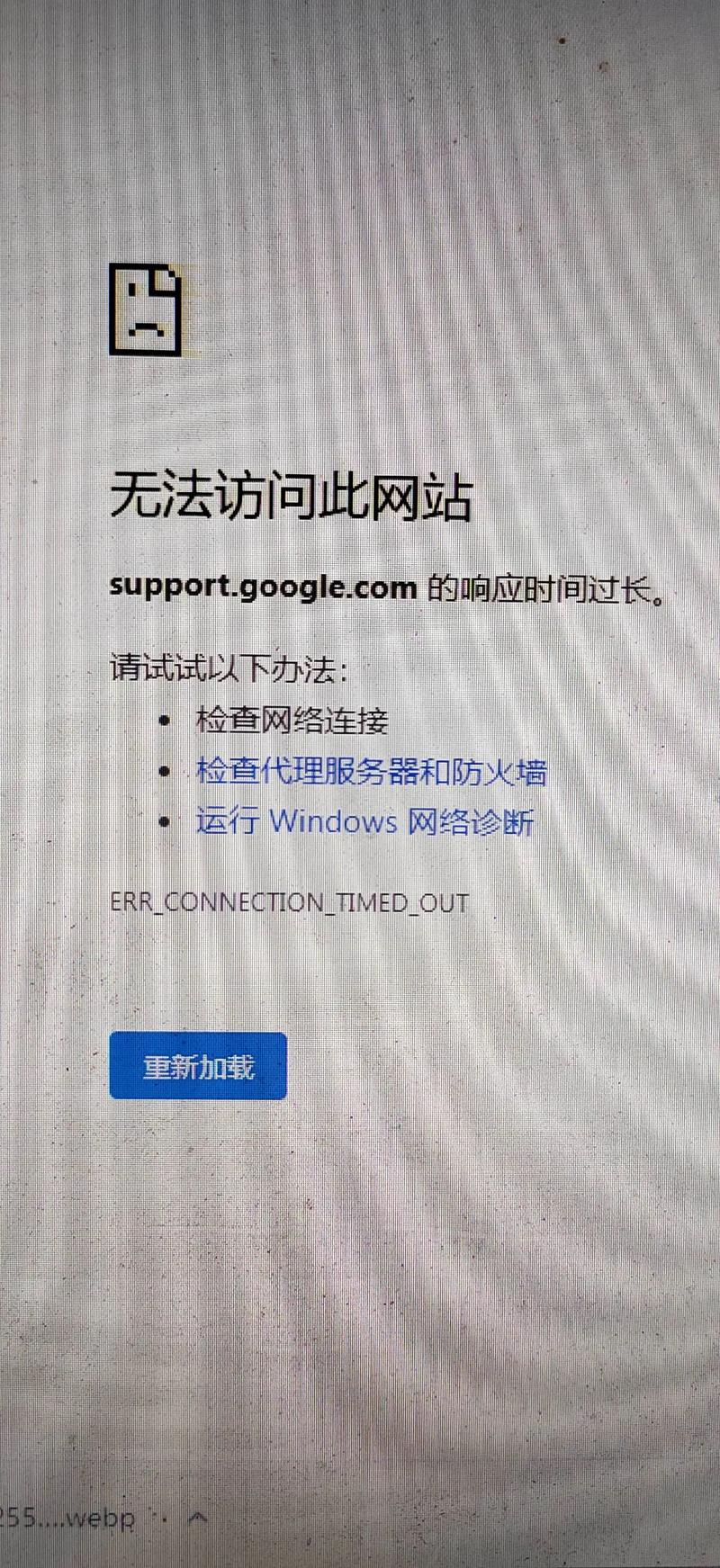Windows输入法设置、切换以及常见问题解决方法如下:
一、输入法设置1. 新增或更改输入法 新增输入法: 1. 在Windows搜索框输入“语言设置”,然后点击“打开”。 2. 在“语言”设置界面,选择您要新增键盘的语言,然后点击“选项”。 3. 点击“添加键盘”,然后从列表中选择您想要新增的键盘/输入法。 更改默认输入法: 1. 在Windows搜索框输入“高级键盘设置”,然后点击“打开”。 2. 在“替代默认输入法”中,选择下拉菜单并选择想要使用的输入法。
2. 设置输入法切换快捷键 在Windows 10中,可以设置Ctrl Shift组合键切换输入法。 在Windows 11中,进入“设置” > “时间和语言” > “语言和区域” > “键入” > “高级键盘设置” > “语言栏选项”来设置输入法切换快捷键。
二、输入法切换1. 快捷键切换 Windows 10和Windows 11系统默认的输入法切换快捷键通常是Win 空格键,但也可以自定义设置为Ctrl Shift。
2. 语言栏切换 在任务栏的语言栏上点击,可以选择不同的输入法。
三、常见问题解决1. 输入法消失 通过Windows设置恢复输入法: 1. 进入“设置” > “时间和语言” > “语言和区域” > “管理语言设置”。 2. 检查输入法服务是否运行,确保输入法已启用。 通过运行窗口启动输入法进程: 1. 按Win R打开运行窗口,输入“services.msc”并回车。 2. 找到“Text Services Framework”服务,确保其状态为“正在运行”。
2. 输入法卡顿 重启系统:有时候输入法卡顿可以通过重启系统来暂时解决。 更新输入法:确保输入法软件是最新的版本,避免因软件bug导致的问题。
3. 输入法无法调用 进入“设置” > “时间和语言” > “语言和区域” > “管理语言设置” > “管理” > “更改系统区域设置”。 勾选“Beta版:使用Unicode UTF8提供全球语言支持”后点击确定。
希望以上信息能帮助您解决Windows输入法相关问题。如果有其他具体问题,欢迎继续咨询。
Windows输入法:轻松提升打字效率的利器

在Windows操作系统中,输入法是用户与电脑进行文字交流的重要工具。一款优秀的输入法能够极大地提升用户的打字效率,让文字输入变得更加轻松愉快。本文将为您详细介绍Windows输入法的使用技巧和常见问题解决方法。
一、Windows输入法简介
Windows操作系统自带的输入法包括拼音输入法、五笔输入法、英文输入法等。用户可以根据自己的需求选择合适的输入法。此外,Windows还支持第三方输入法的安装,如搜狗输入法、百度输入法等。
二、如何选择合适的输入法
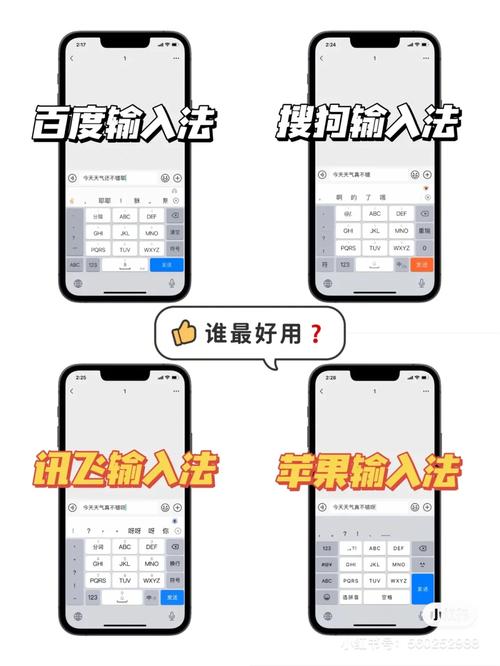
1. 根据个人打字习惯选择:如果您习惯使用拼音打字,可以选择拼音输入法;如果您对五笔输入法比较熟悉,可以选择五笔输入法。
2. 考虑输入速度和准确性:选择一款输入速度快、准确性高的输入法,能够让您在打字时更加得心应手。
3. 功能丰富:一些输入法具有丰富的功能,如词库扩展、云同步、表情输入等,可以根据自己的需求选择。
三、Windows输入法使用技巧
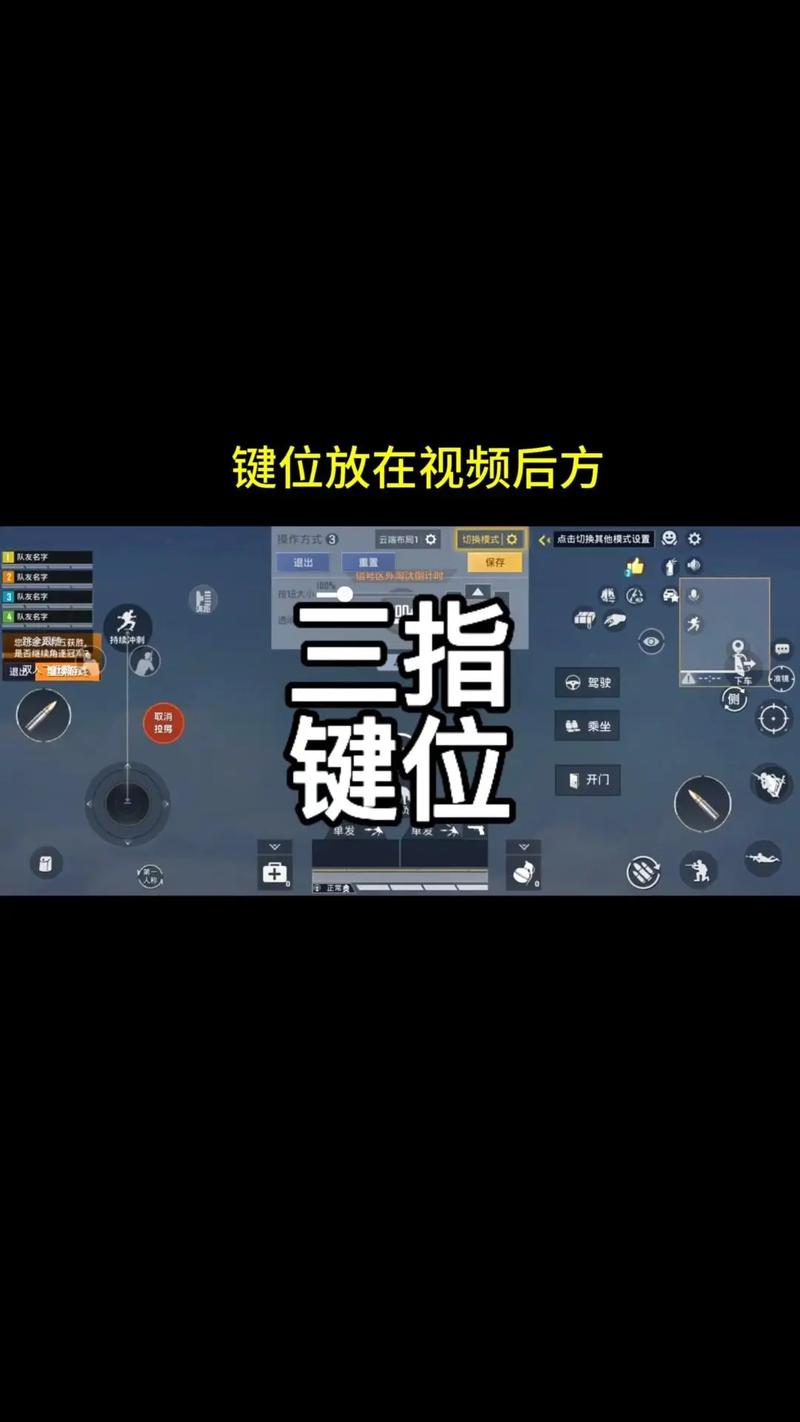
1. 快速切换输入法:按下Ctrl 空格键可以快速切换中英文输入法,按下Ctrl Shift键可以切换不同的输入法。
2. 使用快捷键:大部分输入法都提供了丰富的快捷键,如Ctrl J快速输入句号、Ctrl U全角/半角切换等。
3. 自定义输入法:您可以根据自己的需求对输入法进行自定义设置,如调整输入法皮肤、修改词库等。
四、常见问题及解决方法
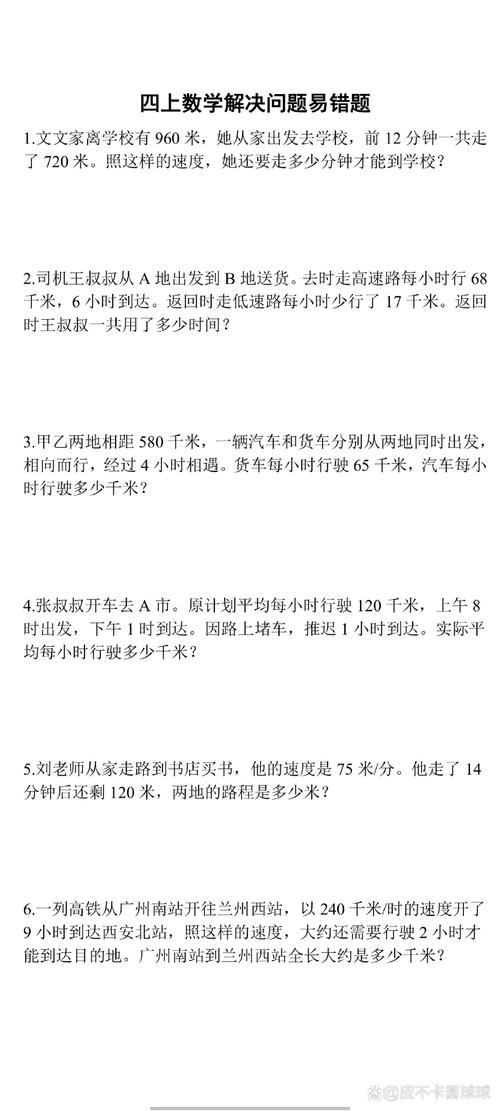
1. 输入法无法切换:检查输入法是否已正确安装,或尝试重新安装输入法。
2. 输入法卡死:尝试重启电脑,或检查输入法是否存在兼容性问题,尝试调整兼容性设置。
3. 输入法词库缺失:下载并安装最新的输入法词库,或从官方网站下载补丁程序。